Enregistrer la TV sur son PC avec Nero 8
Nero 8 permet l'enregistrement sur votre ordinateur de vidéo capturée par votre tuner TV. Sous plusieurs format (avi, mpeg2 ...) la qualité de la vidéo créée reste fidèle à celle fournie par le périphérique de capture. Comment procéder ?
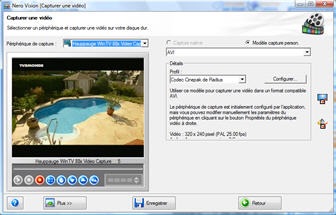
Résolument tournée vers le multimédia, la suite Nero 8 possède une section 'Divertissement à domicile', subdivisée en deux parties: Application PC et 'Application TV'. C'est dans cette dernière qu'il faut se rendre et cliquer sur 'Enregistrer depuis la TV (RVP)' pour ainsi charger Nero Vision 5.
Si c'est la première fois que vous exécutez l'application, il faudra commencer par la recherche de canaux TV. Pour cela cliquez sur le bouton Propriétés du périphérique vidéo, rendez-vous dans l'onglet Canaux puis cliquez sur le bouton Syntonisation des canaux pour lancer l'assistant TV. Cliquez sur Suivant si les paramètres video affichés sont corrects, notamment la Qualité d'enregistrement qui est fixée par défaut à DVD haute qualité. Vous accédez alors à la Recherche de canaux TV et il vous reste simplement à cliquer sur Lancer la recherche.
Une fois cette recherche de canaux terminée, cliquez sur Suivant pour vous assurer de l'affichage vidéo, puis Fermer pour revenir à la fenêtre de capture TV ci-dessus. Si le bouton d'enregistrement (rouge) n'apparait pas comme sur notre image après la recherche des canaux, il faudra alors redémarrer l'application Nero vision pour commencer la capture.
NB: A la fin de l'enregistrement, le fichier créé s'affiche dans la même fenêtre et vous pouvez le visualiser, modifier, effacer dans le même écran de capture. S'il est assez lourd, changez, toujours dans cette fenêtre, l'encodage de la vidéo; vous avez le choix entre AVI, AVI (DV), MPEG-1 et MPEG-2).
- Delicious
- Digg
- Newsvine
- Stumbleupon
